אפשר העברת יציאה עבור Wolflink HC5661-Wolflink
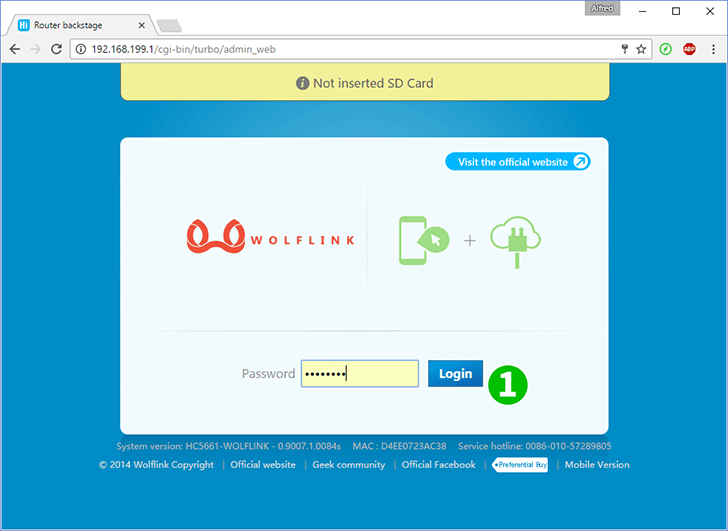
1 היכנס לנתב wolflink באמצעות הסיסמה שלך (IP ברירת מחדל: 192.168.199.1 או שאתה יכול להשתמש בכתובת http: wolflinks.com. סיסמת ברירת מחדל: admin)
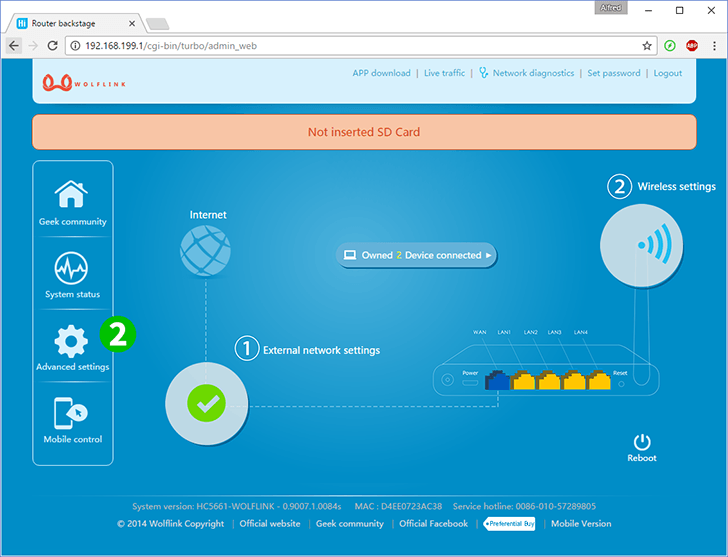
2 לחץ על "Advanced settings" בעמוד נתב ההתחלה
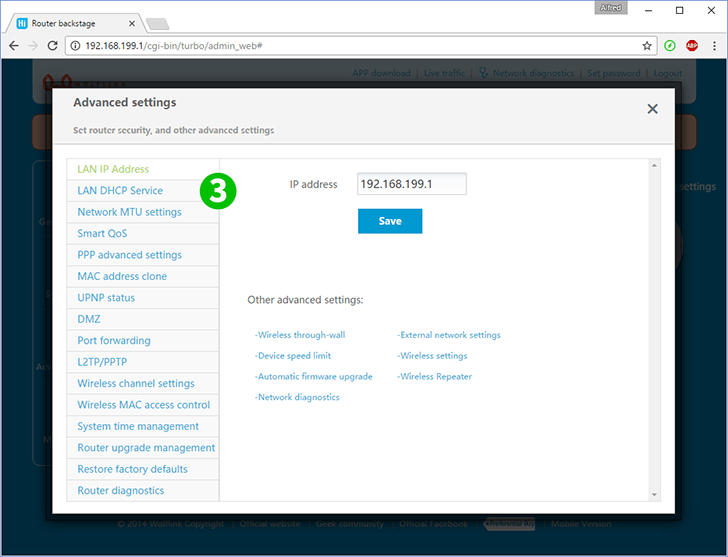
3 בחר "LAN DHCP Service" כדי להגדיר כתובת IP סטטית למחשב שלך או לדלג לשלב 6 אם כבר יש לך את זה
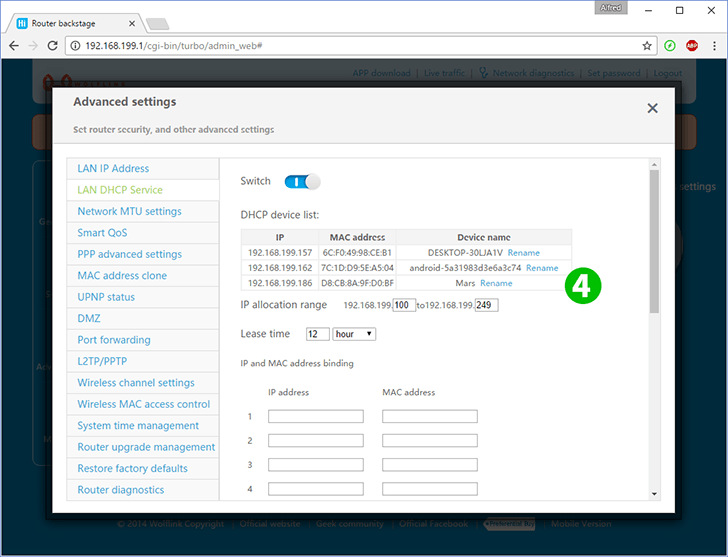
4 יש רשימה של לקוחות מחוברים. מצא את המחשב שלך
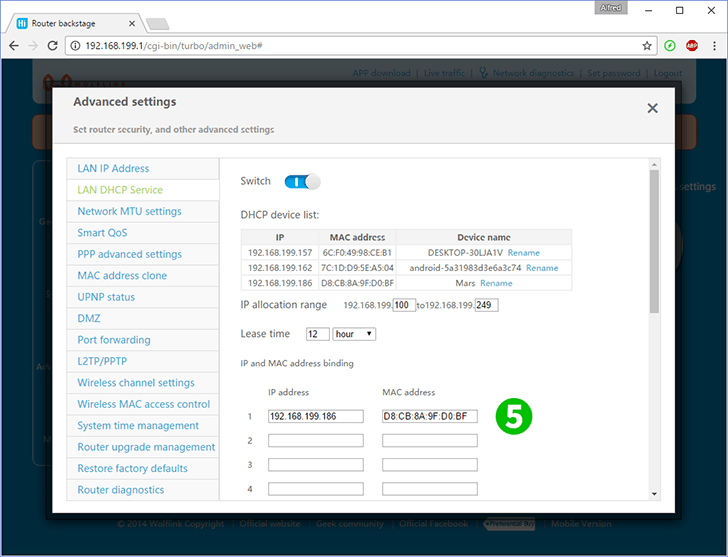
5 העתק את כתובות ה- IP וה- MAC של המחשב שלך לשדות המקבילים ולחץ על "Save" בתחתית (כעת למחשב שלך תהיה כתובת IP סטטית)
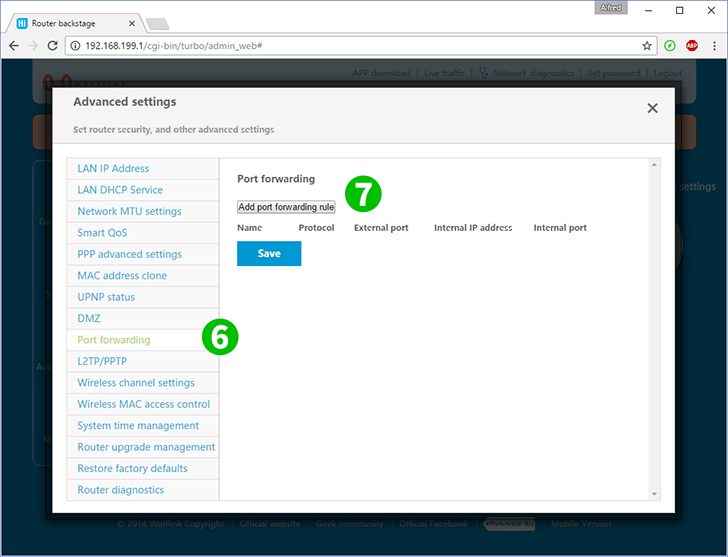
6 בחר "Port forwarding"
7 לחץ על "Add port forwarding rule"

8 מלא את השדות:
"Name" - כל שם שתרצה לכלל זה
"Protocol" - (TCP או UDP) עבור שרת אינטרנט בחר TCP
"External port" - יציאת נתב שתקבל חיבורים מהאינטרנט (80 לשרת אינטרנט)
"Internal IP address" - כתובת IP סטטית למחשב שלך בשרת האינטרנט (אתה יכול להגדיר או לבדוק אותה בשלב 3)
"Internal port" - יציאת שרת האינטרנט של המחשב שלך (80)
לחץ על "Save"
העברת יציאה מוגדרת כעת למחשב שלך!
אפשר העברת יציאה עבור Wolflink HC5661-Wolflink
הוראות להפעלת שילוח נמל עבור Wolflink HC5661-Wolflink